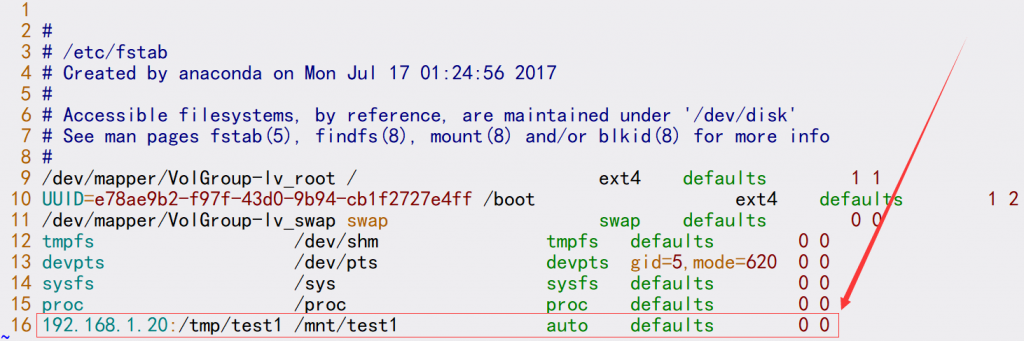掛載前請確保客戶機已安裝nfs-utils軟體包,否則是無法成功掛載的(我是不會告訴你我在這個坑裡蹲了四個多小時才爬出來的)。
[root@localhost ~]# yum install -y nfs-utils
掛載使用如下命令格式:
mount nfs伺服器ip:共享資料夾的路徑 要掛載在本地的路徑
例如:
[root@localhost ~]# mount 192.168.1.20:/tmp/test1 /mnt/test1
筆者看到網上有的教程推薦使用類似如下命令來進行掛載:
[root@localhost ~]# mount -t nfs 10.0.2.69:/home /mnt
但經過實測,CentOS 6.5可以不使用-t引數來指定檔案系統型別,程式會自動識別。
除了命令列掛載之外,也可以將其加入到/etc/fstab檔案中實現開機自動掛載。
之後重啟系統即可自動掛載,若想立即生效可以使用如下命令 :
[root@localhost ~]# mount -a
解除安裝nfs使用此命令格式:
umount nfs共享的掛載點
例如:
[root@localhost ~]# umount /mnt/test1
最後再介紹一種比較特殊的情況,那就是當nfs伺服器無響應的時候,在客戶端執行df命令或showmount命令時會導致程序假死,而使用umount命令解除安裝nfs儲存則會丟擲錯誤。
此問題的解決方法參考此篇文章: